
当前,新版Microsoft Edge正处在快速发展的阶段,其官网已提供了Beta(每六周更新一次)、Dev(每周更新一次)以及Canary(每日更新)三个不同的版本,并支持Windows 10、Windows 7以及macOS系统。由于基于Chromium内核,新版Edge可以无缝访问并使用Chrome Web Store等扩展程序商店,只需简单的几步即可完成安装。
虽然新版Edge浏览器全面兼容Chrome Web Store上的扩展插件(目前已有数百万种扩展),但Edge同样拥有自己的扩展程序商店。为此,微软希望用户能优先选用由其提供的最新且推荐的扩展插件。
很多用户倾向于安装多种扩展插件以提升浏览器功能及上网体验。据外媒SoftPedia的编辑透露,他个人就安装了12个扩展插件。然而,随着扩展插件数量的增长,如何高效管理它们变得愈发棘手。因此,微软最近引入了一项静默功能,旨在帮助用户更好地管理扩展插件。
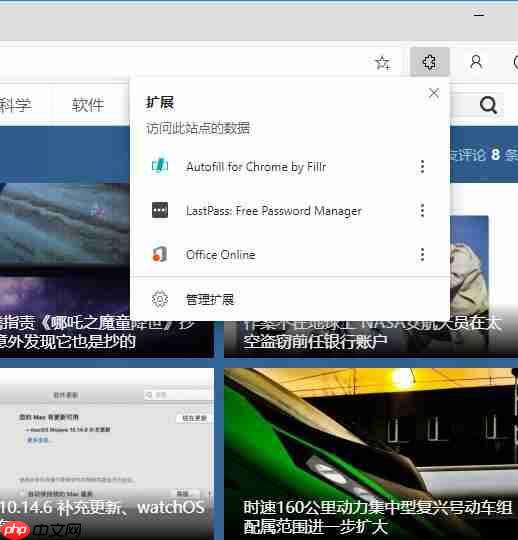
新版Edge浏览器现推出了一个新的扩展插件菜单,该菜单会列出当前浏览器内已安装的所有扩展插件。不过,这还只是个试验性项目,预计微软将会持续改进并最终向全体用户开放。谷歌曾在Google Chrome中尝试过类似的扩展插件菜单,但在Edge浏览器中启用它的方法略有差异。
谷歌通过标志位让Chrome浏览器用户能够激活扩展插件菜单,而在Edge浏览器中,用户只需在快捷方式的“目标”部分添加特定参数即可实现。
首先,确保您使用的是最新版本的Edge浏览器。目前,外媒已在Edge Canary通道版本78.0.256.0中成功启用了这一功能,而编辑也在最新的Edge Beta v77.0.235.15中顺利启用了该功能。
接着,创建Edge浏览器的桌面快捷方式。然后右键点击快捷方式,在“目标”字段中通常会显示类似“C:\Users\[user]\AppData\Local\Microsoft\Edge SxS\Application\msedge.exe”的路径,接下来在此字段后添加“--enable-features=ExtensionsToolbarMenu”。
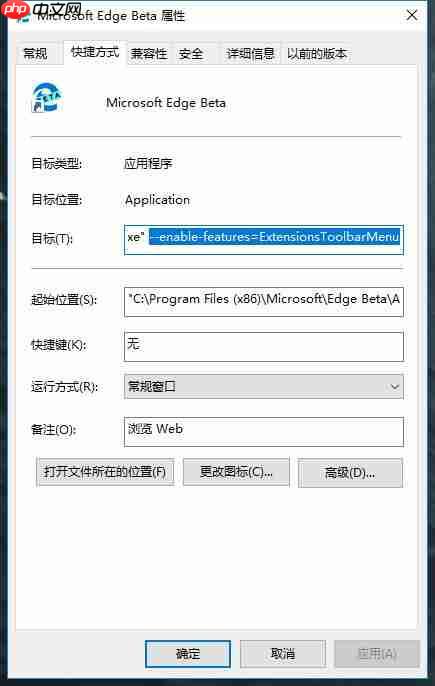
然后使用此快捷方式重新启动Edge浏览器,您应该会在工具栏上看到新的扩展插件图标。

默认情况下,此菜单会将扩展插件分为两类,具体依据是对站点数据的访问权限。因此,您可以管理每个扩展插件的设置,还可以访问浏览器内的全局设置。相同的菜单还包括用于固定或取消工具栏扩展插件的选项,以便更方便地访问。
以上就是如何启用Edge浏览器的扩展程序管理菜单的详细内容,更多请关注php中文网其它相关文章!

Edge浏览器是由Microsoft(微软中国)官方推出的全新一代手机浏览器。Edge浏览器内置强大的搜索引擎,一站搜索全网,搜文字、搜图片,快速识别,帮您找到想要的内容。有需要的小伙伴快来保存下载体验吧!

Copyright 2014-2025 https://www.php.cn/ All Rights Reserved | php.cn | 湘ICP备2023035733号